-
Zen - Franie

Köszönet Franie-nak, hogy lehetővé tette számomra leírásának fordítását!
Az eredeti leírás Franie Margot tulajdona, melyet TILOS másolni, s más oldalon közé tenni!
Ez vonatkozik erre a fordításra is!
Merci beaucoup Franie!
Az eredeti leírást itt találod:
A leckét PSP X7 programmal készítettem, de elkészíthető más verziójú programmal is!
A bemutató képek eltérőek lehetnek.

Pluginok/Szűrök:
- Flaming Pear - Flexify 2
- Toadies - Weaver; - What are you?; - Rasterline **
- Carolaine and Sensibility - CS-Dlines
- AAA Frames - Texture Frame
- A ** jelölt pluginok importálhatók az Unlimited 2.0 pluginok közé

Hozzávaló anyagot innen letöltheted:
Letöltés és kicsomagolás után:
- A fájlokat nyisd meg a PSP programban

Színpaletta:
1. szín:
 2. szín:
2. szín:  3. szín:
3. szín:  4. szín:
4. szín: 
Vagy az általad választott tube képből végy színeket, de ebben az esetben figyelj az elemek átszínezésére!!!
Kezdjünk is neki!

1.
- Nyisd meg a "calgue-Alpha_sélections_Zen" képet és Window-Duplicate -val duplázd meg, az eredetit zárd be
- Töltsd ki gradienttel



- Adjust - Blur - Gaussian Blur - 2

2.
-Duplázd meg a réteget
- Plugins - Photoshop II - Bethanie


3.
- Duplázd meg a réteget
- Image - Free Rotate

- A képméretet vedd le 73 %-ra, a Resize all Layer NE legyen bejelölve
- Plugins - Photoshop II - Bethanie - Előző beállítás
- Selections - Load/Save Selection - Load Selection from Alpha Channel - Keresd a "Sélection#1" beállítást
- Nyomj egy DEL billentyűt
- Szüntesd meg a kijelölést
- Effects - Image effects - Seamless Tiling

- Effects - Edge effects - Enhance
- Effects - 3D effects - Drop Shadow



4.
- Állj a Copy (2) of Raster 1 Shadow 1 rétegre
- Duplázd meg
- Effects - Distortion effects - Spiky Halo


5.
- Állj a felső rétegre
- Rakj rá egy Új réteget
- Selections - Load/Save Selection - Load Selection from Alpha Channel - Keresd a "Sélection#2" beállítást
- Töltsd ki gradienttel az előző beállítás szerint
- Szüntesd meg a kijelölést
- Plugins - Flaming Pear - Flexify 2

- Vedd le a képméretet 75 %-ra, a Resize all Layer NE legyen bejelölve
- Plugins - Toadies - Weaver
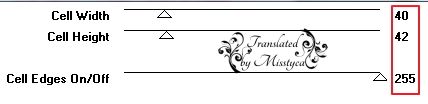
- Adjust - Sharpness - Sharpen
- Effects - 3D effects - Drop Shadow


Itt tartasz jelenleg:

6.
- Rakj rá egy Új réteget
- Aktiváld a Selection Tool-t, azon belül a Custom Selection-t

- Töltsd ki
 színnel
színnel- Plugins - Carolaine and Sensibility - CS-Dlines

- Adjust - Sharpness - Sharpen
- Szüntesd meg a kijelölést
- Plugins - Toadies - What are you? - 10/10 beállítás
- Plugins - Toadies - Rasterline

- Effects - Edge effects - Enhance
- Effects - Distortion effects - Polar Coordinates


7.
- Állj a Copy of Raster 1 rétegre
- Selections - Load/Save Selection - Load Selection from Alpha Channel - Keresd a "Sélection#3" beállítást
- Promote selection to Layer
- Layers - Arrange - Bring to Top
- Szüntesd meg a kijelölést
- Merge Down vond össze az egymás alatti rétegeket

8.
- Állj a Copy of Raster 1 rétegre
- Selections - Load/Save Selection - Load Selection from Alpha Channel - Keresd a "Sélection#4" beállítást
- Promote selection to Layer
- Layers - Arrange - Bring to Top
- Szüntesd meg a kijelölést
- Merge Down vond össze az egymás alatti rétegeket

9.
- Állj a Copy of Raster 1 rétegre
- Rakj rá egy Új réteget
- Selections - Load/Save Selection - Load Selection from Alpha Channel - Keresd a "Sélection#5" beállítást
- Töltsd ki
 színnel
színnel- Szüntesd meg a kijelölést

10.
- Állj a felső rétegre
- Rakj rá egy Új réteget
- Töltsd ki
 színnel
színnel- Layers - New Mask Layer - From Image

- Effects - Edge effects - Enhance
- Merge Group vond össze a mask rétegeket
- A réteg beállításnál a Blend Mode-t állítsd át Screen-re, az átlátszóságot vedd le 80 %-ra

11.
- Add Borders - 2 px -

- Edit - COPY másold a képet
- Select All jelöld ki
- Image - Canvas Size

- Rakj rá egy Új réteget
- Selection - Invert
- Paste Into Selectionként másold a kijelölésbe az előbb másolt képet
- Adjust - Blur - Gaussian Blur - 15
- Plugins - AAA Frames - Texture Frame

- Selection - Invert
- Effects - 3D effects - Drop Shadow 0 / 0 / 75 / 20 Fekete
- Szüntesd meg a kijelölést
- Merge Down vond össze az egymás alatti rétegeket

12.
- Nyisd meg a "women_420_franiemargot" képet, másold, és Paste as New Layerként másold a képedre
- Vedd le a képméretet 80 %-ra, a Resize all Layer NE legyen bejelölve
- Adjust - Sharpness - Sharpen
- Nem kell mozgatni
- Effects - 3D effects - Drop Shadow -20 / 20 / 40 / 30 Fekete

13.
- Nyid a "fleurs_80_franiemargot" képet, másold, és Paste as New Layerként másold a képedre
- Vedd le a képméretet 70 %-ra, a Resize all Layer NE legyen bejelölve
- Helyezd el, lásd a kész képen
- Adjust - Sharpness - Sharpen more
- Effects - 3D effects - Drop Shadow - Előző beállítás

14.
- Ad Borders - 2 px -


- Új rétegen helyezd el rajta a neved
- Mentsd el JPEG formátumban

Bízom benne, hogy sikerült elkészíteni, s jól éreztétek magatokat közben!
Nagyon szívesen venném, ha az elkészíttet leckeképet e-mail formájában elküldenéd nekem, vagy Facebook oldalamon megosztanád, hogy itt oldalamon meg tudnám osztani!
Ide kattintva írhatsz nekem levelet!

Egy másik változat tőlem:
Köszönöm Cicka










 Twitter
Twitter del.icio.us
del.icio.us Facebook
Facebook Digg
Digg Technorati
Technorati Yahoo!
Yahoo! Stumbleupon
Stumbleupon Google
Google Blogmarks
Blogmarks Ask
Ask Slashdot
Slashdot









